
Daftar Isi:
- Pengarang John Day [email protected].
- Public 2024-01-30 09:54.
- Terakhir diubah 2025-01-23 14:49.

Saya memesan pengisi daya surya USB dan obor dari China di eBay dan menerima kit alih-alih produk lengkap.
Ada bagian yang hilang termasuk kabel yang hilang dan baterai yang tidak dapat dijangkau.
Ini memberi saya ide. Saya akan menggunakan kasing logam dan layar dari obor untuk membuat tampilan 12 LED saya.
Anda memerlukan satu kabel merah untuk koneksi positif dan 12 kabel hitam untuk koneksi negatif. Anda juga memerlukan resistor untuk setiap LED untuk memastikan tegangan LED tidak melebihi 2 V dan arus tidak melebihi 5 mA atau 10 mA tergantung pada peringkat arus LED.
Seorang teman saya juga menerima kit yang sama dan menemukan kegunaan panel LED terang dari obor:
hackaday.io/page/6955-recycled-light-dimmer
Perlengkapan
Komponen: 20 LED, kabel berinsulasi, resistor 100-ohm atau 220-ohm, balok kayu, sekrup, ring, sumber listrik (minimum 3 V - baterai AAA/AA/C/D, harnes baterai).
Komponen opsional: solder.
Alat: bor listrik, stripper kawat, tang, obeng (plus/minus, atau keduanya).
Alat opsional: besi solder.
Langkah 1: Rancang Sirkuit
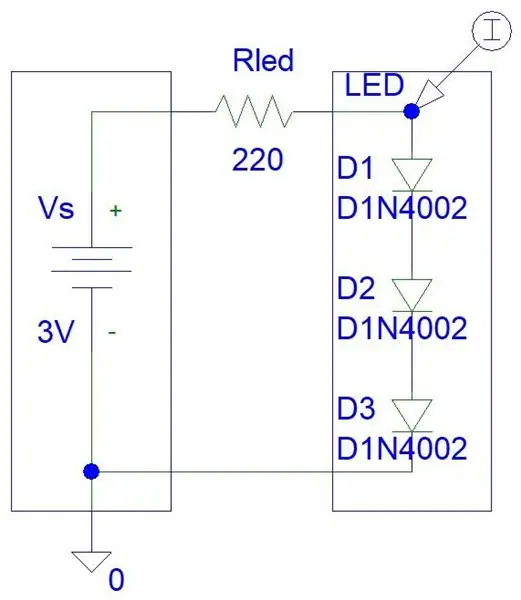
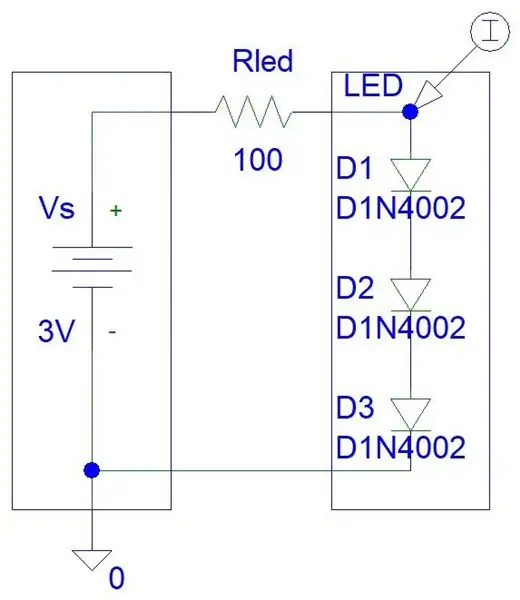
Hitung nilai resistansi yang diperlukan untuk LED arus 5 mA:
Rled = (Vs - Vled) / Iled = (3 V - 2 V) / 5 mA
= 200 ohm
(Saya memilih 220 ohm dari seri resistor E12)
Hitung nilai resistansi yang diperlukan untuk LED arus 10 mA:
Rled = (Vs - Vled) / Iled = (3 V - 2 V) / 10 mA
= 100 ohm
(Saya memilih 100 ohm dari seri resistor E12)
Hitung disipasi daya resistor maksimum:
Pmax5mA = Vrled * Iled
= 1 V * 5 mA = 0,005 Watt = 5 mW
Pmax10mA = Vrled * Iled= 1 V * 10 mA = 0,01 Watt = 10 mW
Jadi kita bisa menggunakan resistor 0,25 W atau 250 mW.
Langkah 2: Simulasi
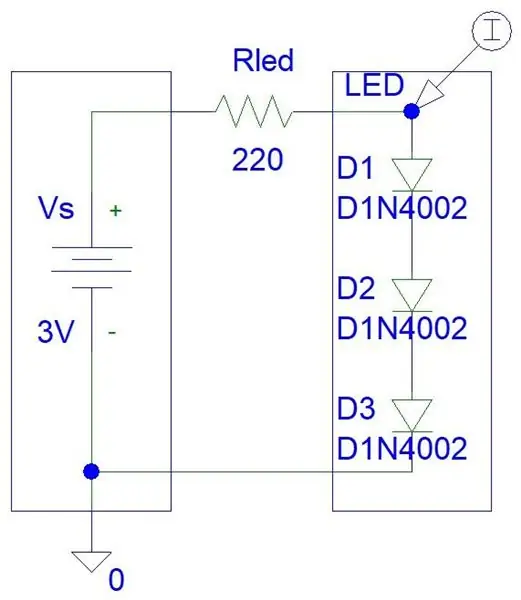
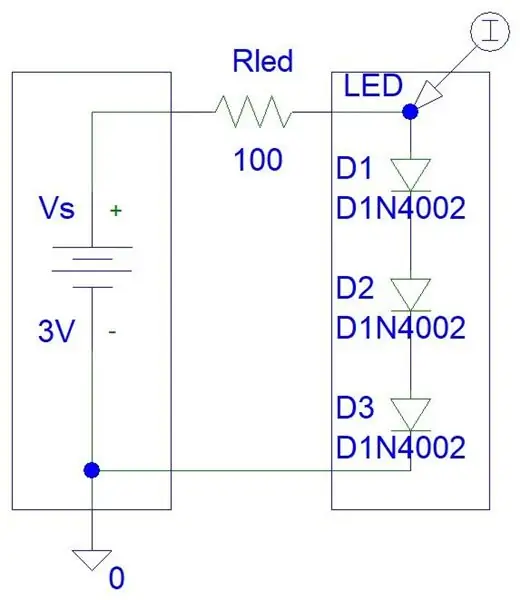
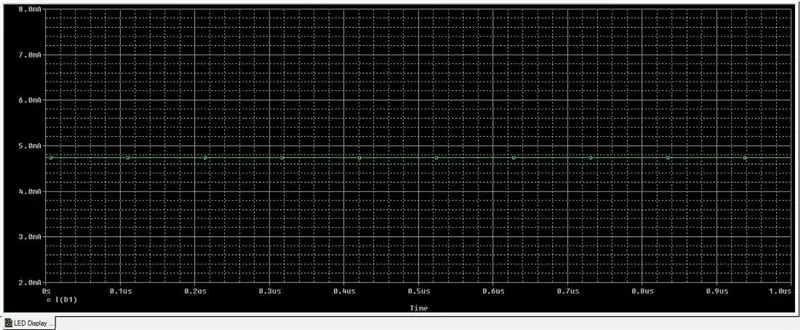
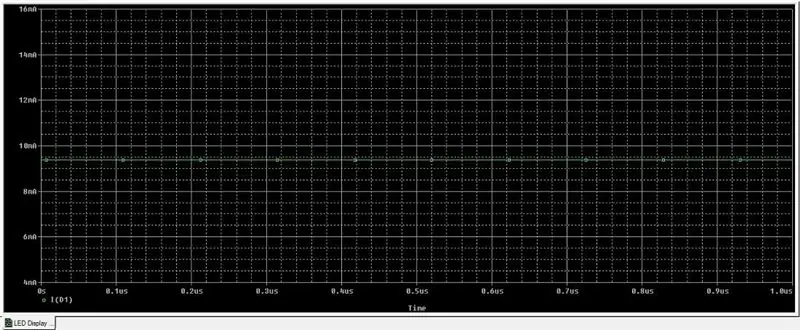
Arus LED simulasi perangkat lunak PSpice sangat mirip dengan nilai prediksi/perhitungan.
Langkah 3: Bor Lubang

Saya mengebor lubang di balok kayu saya.
Langkah 4: Buat Sirkuit

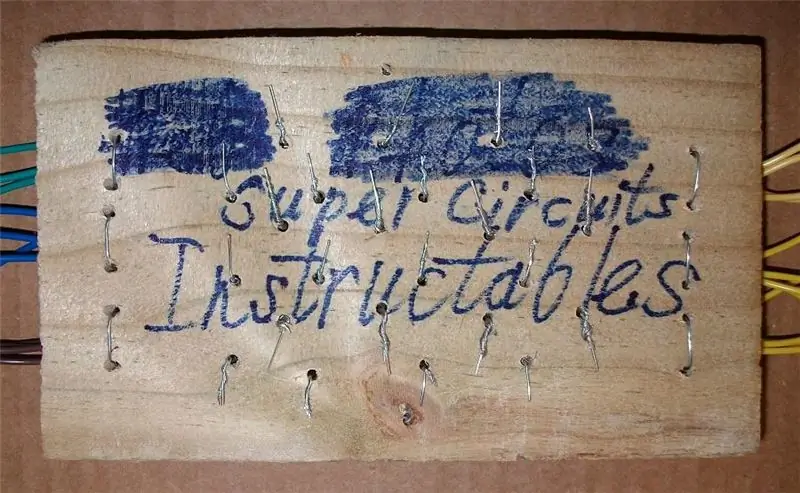
Saya menggunakan kabel kuning daripada kabel merah karena saya memiliki gulungan kabel kuning yang besar. Juga, saya menghubungkan kabel kuning ke setiap LED (Anda tidak perlu melakukannya) untuk memungkinkan kontrol input diferensial. Layar saya dapat menunjukkan perbedaan besarnya antara dua input. Namun, tegangan positif harus setidaknya 2 V lebih besar dari tegangan negatif untuk memastikan bahwa LED menyala.
Anda dapat melihat bagaimana sisi lain dari balok kayu terlihat di foto kedua.
Langkah 5: Menguji Surat



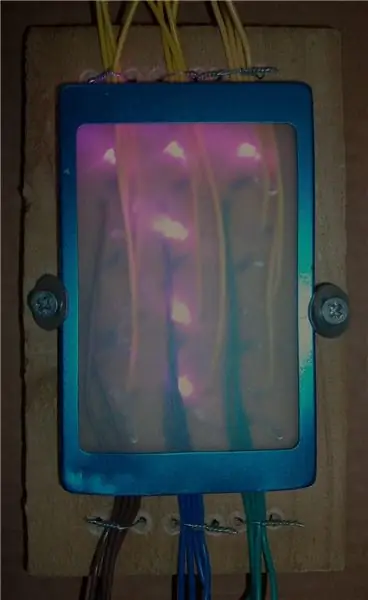
Pengujian untuk huruf alfabet Latin:
"H", "A", "L" dan "T"
Langkah 6: Menguji Huruf Rusia


Pengujian untuk huruf alfabet Cyrlic:
1. "Г" - Mirip dengan huruf alfabet Latin "G"
2. "П" - Mirip dengan huruf alfabet Latin "P"
Langkah 7: Menguji Nomor


Pengujian untuk angka Arab dan Romawi:
1. "0" - Nol
2. "II" - Dua
Langkah 8: Menguji Gambar


Pengujian untuk gambar:
1. Roket
2. UFO Alien
Direkomendasikan:
Suhu Tampilan Arduino pada Tampilan LED TM1637: 7 Langkah

Arduino Display Temperature pada LED Display TM1637 : Pada tutorial kali ini kita akan mempelajari cara menampilkan suhu menggunakan LED Display TM1637 dan sensor DHT11 serta Visuino
Waktu Tampilan Arduino pada Tampilan LED TM1637 Menggunakan RTC DS1307: 8 Langkah

Tampilan Waktu Arduino pada Tampilan LED TM1637 Menggunakan RTC DS1307 : Dalam tutorial ini kita akan mempelajari cara menampilkan waktu menggunakan modul RTC DS1307 dan Tampilan LED TM1637 dan Visuino
Cara Membuat Jam Realtime Menggunakan Tampilan Arduino dan TFT-Arduino Mega RTC Dengan Tampilan TFT 3,5 Inch: 4 Langkah

Cara Membuat Jam Realtime Menggunakan Layar Arduino dan TFT|Arduino Mega RTC Dengan Layar TFT 3,5 Inch Modul RTC 2560 dan DS3231….Sebelum memulai…cek video dari saluran YouTube saya..Catatan:- Jika Anda menggunakan Arduin
Tampilan Temperatur pada Modul Tampilan LED P10 Menggunakan Arduino: 3 Langkah (dengan Gambar)

Tampilan Temperatur Pada Modul Tampilan LED P10 Menggunakan Arduino : Pada tutorial sebelumnya telah diberitahukan cara menampilkan teks pada Modul Tampilan LED Dot Matrix P10 menggunakan Konektor Arduino dan DMD yang bisa anda cek disini. Dalam tutorial ini kami akan memberikan tutorial proyek sederhana dengan memanfaatkan modul P10 sebagai media tampilan
Tampilan Teks pada Tampilan LED P10 Menggunakan Arduino: 5 Langkah (dengan Gambar)

Tampilan Teks Pada Tampilan LED P10 Menggunakan Arduino : Dotmatrix Display atau yang lebih sering disebut dengan Running Text banyak dijumpai di toko-toko sebagai sarana mengiklankan produknya, sifatnya yang praktis dan fleksibel dalam penggunaannya yang mendorong para pelaku usaha menggunakannya sebagai saran iklan. Sekarang penggunaan Dot
